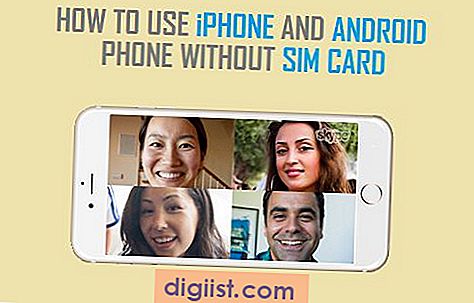디지털 비디오 레코더 (DVR)는 TV 프로그램을 시청하고 녹화 할 수 있도록 디지털 케이블 TV 서비스에서 제공하는 장치입니다. 대부분의 DVR은 영화를 포함하여 90 시간 분량의 TV 프로그램을 녹화 할 수 있습니다. DVR에는 DVR 하드 드라이브에서 저장된 프로그램을 전송할 수있는 DVD 버너가 내장되어 있지 않습니다. 녹화물을 DVD에 저장할 수 있도록 DVR 상자를 컴퓨터에 연결합니다. Comcast는 고객에게 Motorola 브랜드 DVR 레코더를 제공합니다.
1 단계
비디오 도움말에서 CapDVHS 소프트웨어 드라이버 및 스트리밍 비디오 녹화 소프트웨어를 다운로드하십시오. 프로그램의 압축을 풀고 설치하십시오. 녹화 된 프로그램을 컴퓨터로 전송 한 후 시청할 수 있도록 Video Lan에서 VCL Media Player를 다운로드하여 설치하십시오. 이러한 파일을 저장할 파일 폴더의 위치를 적어 둡니다.
2 단계
IEEE-1394 FireWire 케이블을 사용하여 Comcast Motorola DVR을 컴퓨터에 연결합니다. FireWire 케이블을 DVR 뒷면에 연결합니다. 컴퓨터 뒷면에있는 작은 4 핀 FireWire 포트에 케이블을 연결합니다. Windows가 새 하드웨어가 컴퓨터에 연결되었음을 인식 할 때까지 기다리십시오.
3 단계
필요한 드라이버를 수동으로 설치할 수 있도록 Windows 하드웨어 연결 마법사가 열릴 때마다 취소하십시오. "내 컴퓨터"를 클릭 한 다음 "속성"을 선택하여 Windows 장치 관리자를 엽니 다. "장치 관리자"를 클릭 한 다음 "하드웨어 탭"을 클릭하십시오.
4 단계
"AV / C 패널"로 나열된 첫 번째 장치 위에있는 노란색 물음표를 마우스 오른쪽 버튼으로 클릭하고 "드라이버 업데이트"를 선택하십시오. 이번에 Windows 하드웨어 업데이트 마법사 창이 열리면 "목록 또는 특정 위치에서 설치"옵션을 선택하십시오. "다음"을 클릭하십시오.
5 단계
Windows 하드웨어 업데이트 마법사에서 "검색에이 위치 포함"옵션을 선택합니다. "찾아보기"를 클릭하고 CapDVHS 소프트웨어 드라이버 다운로드에서 파일을 저장 한 폴더를 엽니 다. 올바른 폴더를 선택한 후 "다음"을 클릭하고 팝업되는 모든 경고를 무시하십시오.
6 단계
"계속"을 클릭하면 컴퓨터가 Comcast DVR을 인식 할 수 있도록 드라이버 설치가 진행됩니다. 장치 관리자 창에서 "AV / C Tuner"장치에 대해 3 단계부터 프로세스를 반복합니다. 장치 관리자 창에서 나머지 "알 수없는 장치"경고를 비활성화합니다.
CapDVHS 프로그램을 실행하고 "설정 탭"을 선택하십시오. 저장된 비디오 파일을 컴퓨터에 저장할 파일 폴더를 선택하거나 만듭니다. 확장자 ".ts"로 저장할 파일을 설정합니다. Comcast DVR 리모컨을 사용하여 "녹화"를 선택하여 프로그램을 녹화하면 녹화를 위해 컴퓨터로 프로그램이 전송됩니다. Comcast DVR에서 저장 한 .ts 파일을 재생하려면 VCL 미디어 플레이어를 엽니 다.